电脑卡顿不流畅是什么原因-电脑卡顿不流畅处理技巧
电脑卡顿不流畅是什么原因
电脑卡得让人抓狂,运行游戏软件卡、使用浏览器卡,开机都得等五分钟。不过,电脑卡顿并不代表它就彻底‘罢工’了。很多时候,电脑之所以反应迟钝,是因为系统里堆积了太多不必要的东西,导致系统变得臃肿不堪。别急,接下来我们带来清理电脑无用的垃圾的方法,一起来看看吧。

1、下载并安装Windows系统工具,它自带了C盘清理功能。点击开始扫描。
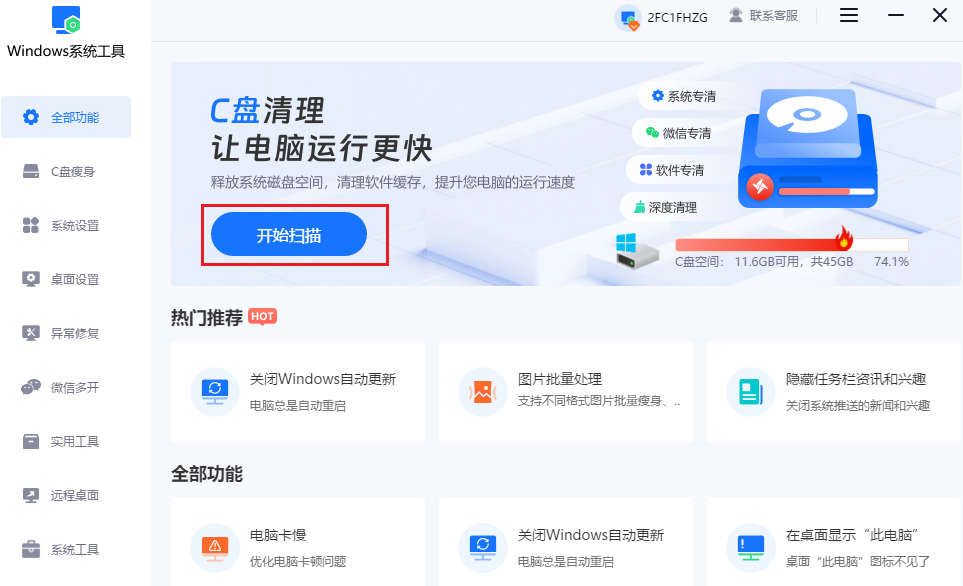
2、通常会有直观的扫描进度条,以百分比的形式展示扫描的进度,请耐心等待。
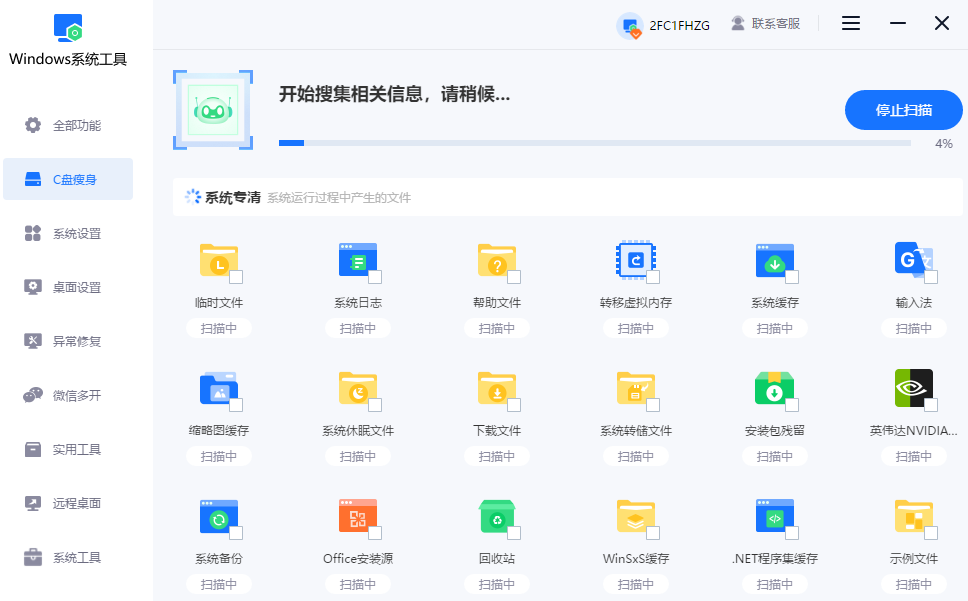
3、从扫描结果中,默认或者取消其它勾选,然后找到“软件专清”这一选项,勾选它。
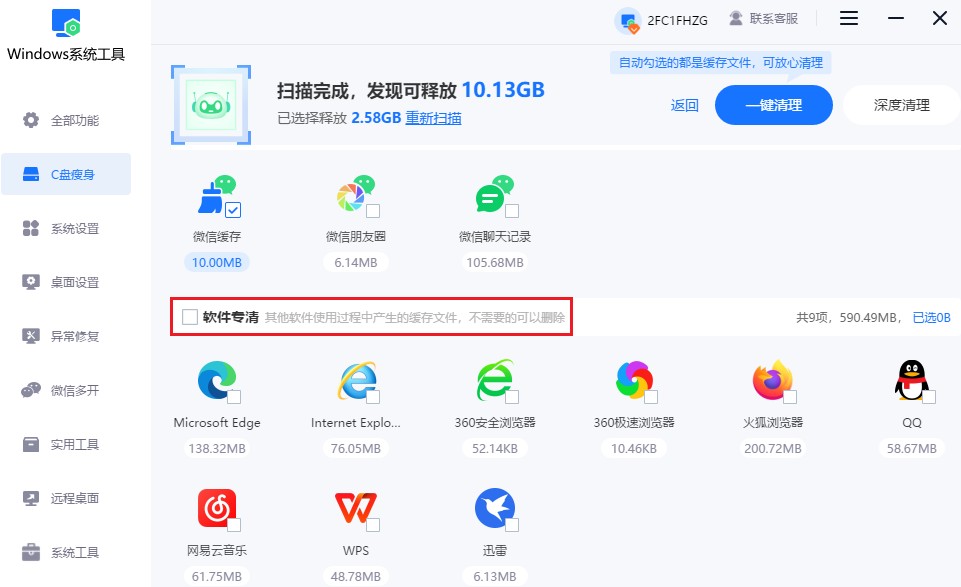
4、点击“一键清理”按钮,此时工具开始清理软件在使用过程中生成的缓存文件。
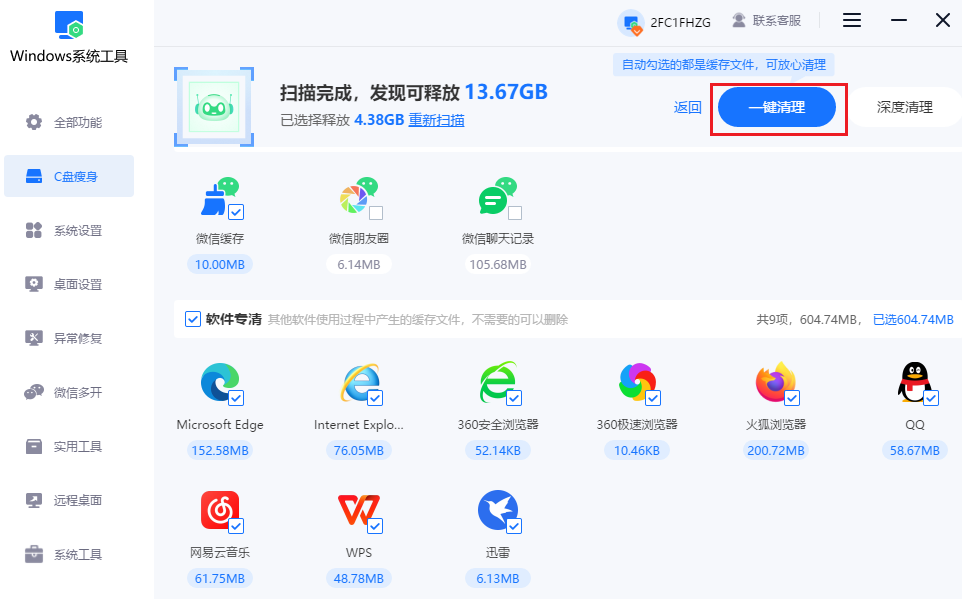
5、等待清理工作完毕。
二、优化启动项
1、按下“Ctrl + Shift + Esc”组合键,以打开“任务管理器”。
2、切换至“启动”选项卡。
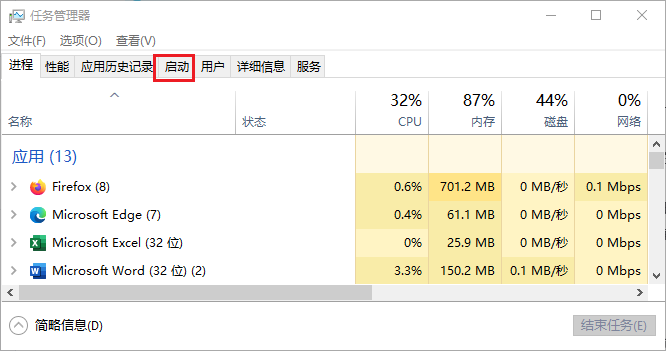
3、针对你确认无需在开机时自动启动的软件(例如某些游戏或音乐播放器),选中该软件后,点击窗口右下角的“禁用”按钮。
4、此后开机时,这些已被禁用的软件将不会自动启动。
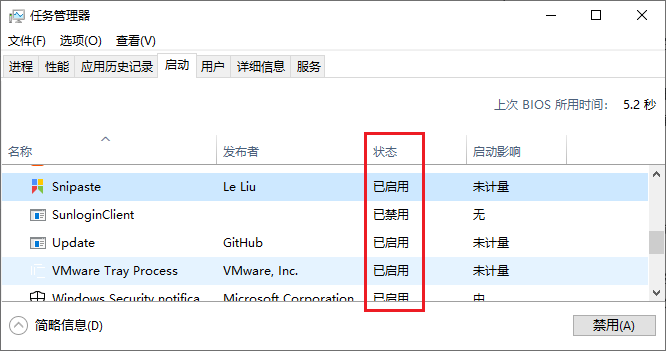
1、按下“Win + R”键,调出“运行”对话框,输入“services.msc”并按回车键,以打开服务管理窗口。
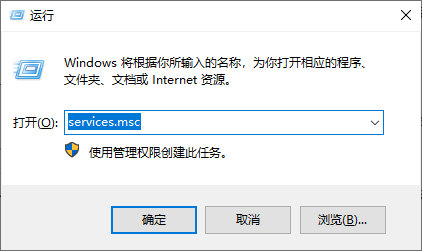
2、在服务列表中,找到“Windows Update”服务项。双击该服务,打开其属性设置窗口。
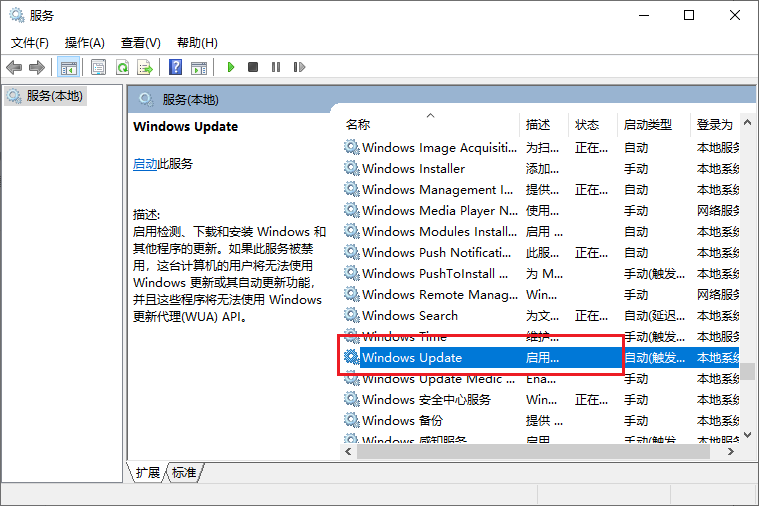
3、将启动类型由“自动(推荐)”更改为“禁用”。点击“应用”后,再点击“确定”,即可成功关闭Windows系统的自动更新功能。
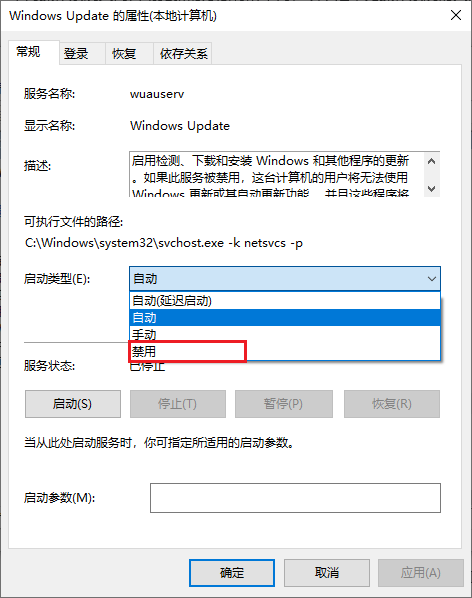
四、注意事项
在使用Windows系统工具扫描垃圾文件后,勾选“软件专清”选项时,要注意查看具体哪些软件的缓存将被清理。有些软件的缓存可能包含正在使用的重要文件,如果误删了这些文件,可能会导致软件无法正常运行或者出现数据丢失的情况。
以上内容介绍了,电脑卡顿不流畅处理技巧。电脑卡顿很多时候并不是因为硬件老化或者损坏,而是由于系统里堆积了太多不必要的垃圾文件和程序,导致系统运行变得缓慢。只要按照步骤操作,相信你的电脑很快就能恢复流畅。
本文为https://www.it7t.com原创内容,未经授权禁止任何形式的转载、摘编或镜像复制。
分享:
分享至微信朋友圈

扫码关注
公众号
分享至微信朋友圈

相关文章
查看更多如何提速旧的笔记本电脑?电脑提速教程
如何提速旧的笔记本电脑?说到清理,其实很多人都误会了,以为只要删除点文件、清理一下桌面就算“清理系统”了。其实不是,真正想让旧电脑变快,还是得先把一些占资源的软件卸掉,把系统里的垃圾缓存给处理掉。[详情]
电脑打字卡顿-电脑打字卡顿怎么解决
电脑打字卡顿?打字卡顿最常见的原因之一,就是电脑负担太重。你可能开了太多程序,打字响应就慢了。还有一点经常被忽视,那就是系统本身的状态。系统磁盘空间不足、垃圾文件堆积,这些都会让电脑整体变慢,打字也会跟着变慢[详情]
联想电脑Y400卡顿-联想电脑Y400卡顿处理办法
联想Y400电脑卡顿的绝大部分原因是内存不足,例如系统缓存、软件缓存等。电脑在长期运行后,这些文件会大量积累,导致硬盘空间紧张并严重影响系统运行效率。本文将带来一些解决方法,帮助用户有效提升电脑性能。注意,清理的过程中,避开重要文件[详情]
电脑出现间歇性卡顿-电脑出现间歇性卡顿解决办法
电脑不会无缘无故地出现这种状况,造成卡顿的原因通常有三种。一是电脑配置太低,难以满足当前运行的软件需求;二是电脑中了病毒,影响了系统正常运行;还有一种就是内存不足,这也是最为常见的原因。当遇到这种情况时,这里先尝试清理电脑缓存来提速吧[详情]
怎么清理笔记本电脑提速?电脑提速简单方法
怎么清理笔记本电脑提速?笔记本里会有很多看不见的东西,你知道会有什么吗?比如临时文件、缓存、浏览器历史记录、软件残留、更新留下的旧文件,等等。数量一多,占用的内存和磁盘空间就会明显增加,让系统负担变重。[详情]
相关问答
查看更多电脑提速50倍的方法
50倍太扯了,但快很多没问题。第一步,按 Ctrl+Shift+Esc 打开任务管理器,看看哪个程序CPU和内存占用高,不是系统进程的就右键结束它。第二步,去‘设置’->‘应用’->‘启动’,把没必要开机自己启动的软件全关了,重启电脑你就能[详情]
电脑提升配置需要换哪些东西啊
综合给大家总结一下哈。电脑提升配置,按重要性和常见顺序排:1. 固态硬盘(SSD):必选项,提升流畅度效果最明显。2. 内存(RAM):成本低,收益高,解决多任务卡顿。3. 显卡(GPU):游戏玩家和视频渲染用户的重点投入对象。4. 电源([详情]
电脑速度慢的解决办法
电脑速度慢的解决办法?以为电脑卡加装固态硬盘就可以提升速度吗?电脑速度慢可能是由内存不足、硬盘读写速度慢、处理器性能低或显卡性能不足引起的。 1. 电脑硬件基础知识 电脑由处理器、内存、硬盘、显卡等组件构成[详情]
win7电脑卡顿怎么办
WIN+“R"键:输入“cleanmgr”,勾选全部,删除。这一步,已经解决大部分卡顿时问题,以后每天开机后进行以上两步操作,你会发现,电脑比以前流畅很多。[详情]
